
Come creare un gruppo di contatti su iPhone con facilità [3 modi]

La creazione di gruppi di contatti su un iPhone è un ottimo modo per ordinare le persone nell'elenco dei contatti. Un gruppo di contatti è essenziale anche quando si invia la stessa chat di testo a più contatti. Forse vuoi invitare persone a una festa o è solo una discussione su un viaggio.
Anche se iOS non ti consente di creare direttamente un gruppo di contatti, puoi comunque farlo utilizzando iCloud o un'app di terze parti. La parte migliore di avere un gruppo di contatti è che le persone del gruppo possono comunque contattarti anche quando il tuo dispositivo iPhone ha la modalità "Non disturbare" attiva.
Sei pronto a padroneggiare questa magia tecnologica di formare gruppi di contatti senza soluzione di continuità sul tuo iPhone? Non importa se lo stai facendo per vacanza o solo per connetterti con la tua famiglia e le persone vicine ed essere in contatto facilmente ogni giorno. Utilizza i gruppi di contatti per la massima comodità. Segui questa guida per scoprire come creare un gruppo di contatti su iPhone con semplici passaggi.
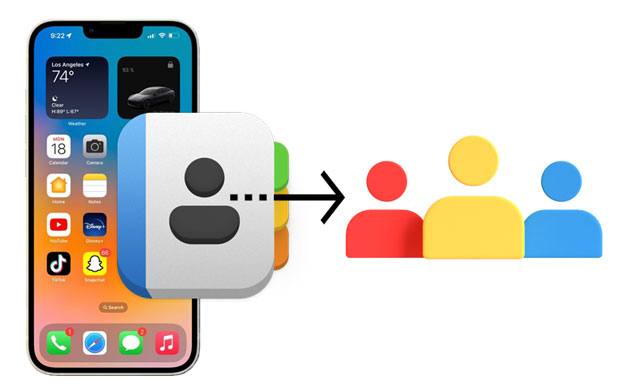
L'unico modo ufficiale per gestire i gruppi di contatti è tramite iCloud. Quindi, che tu abbia un iPhone o un iPad, gestire i tuoi contatti su iCloud diventerà molto semplice. Tuttavia, puoi creare un gruppo di contatti con iCloud, il che è abbastanza semplice. Poiché iOS utenti sincronizzano i propri dati con iCloud, è possibile raggruppare i contatti con iCloud.
Passaggio 1: abilita le impostazioni dei contatti di iCloud su iPhone
Per fare ciò, vai all'app Impostazioni sul tuo iPhone, fai clic sul tuo nome e fai clic su iCloud. Attiva il dispositivo di scorrimento per Contatti.
Passaggio 2: visita iCloud
Apri qualsiasi browser sul computer e procedi su iCloud. Accedi con il tuo ID Apple e il codice corretto.
Cerca l'opzione Contatti e tocca il simbolo + in basso a destra. Scegliere Nuovo gruppo e assegnare un nome al gruppo. Una volta terminato, salva facendo clic sull'esterno della casella di testo.
Passaggio 3: aggiungi i tuoi contatti preferiti al gruppo creato
Vai a Tutti i contatti nell'angolo in alto a sinistra e tocca per trascinare i singoli contatti e rilasciarli nel gruppo appena creato. Tuttavia, puoi toccare e tenere premuta l'icona CMD sul Mac e il tasto Ctrl su Windows mentre selezioni ogni contatto che desideri aggiungere al nuovo gruppo. Successivamente, trascinali e rilasciali nel nuovo gruppo.
Passaggio 4: controlla il gruppo
Assicurati che il nuovo gruppo venga visualizzato sull'iPhone. Puoi andare all'applicazione Messaggi e avviare una chat. Una volta digitato il nome del gruppo, dovrebbe essere visualizzato sullo schermo. Invia un messaggio per verificare se funziona.
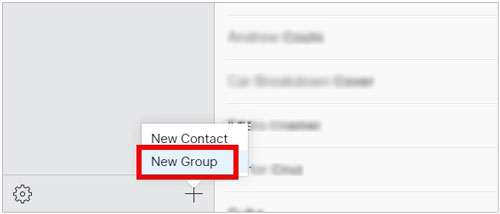
Vedi anche: Apri questa guida per imparare a trasferire foto e video da iOS a un PC Dell senza intoppi.
Troverai molte applicazioni sull'App Store che possono consentirti di creare facilmente gruppi su un iPhone. Queste app sono utili se non disponi di un computer, poiché è sufficiente installarle direttamente sui tuoi dispositivi, come l'app Gruppi di contatti. Questa app può aiutarti a creare gruppi di contatti su un iPhone e gestire facilmente i contatti.
Passo 1: Installa l'applicazione Gruppo di contatti sul tuo iPhone e aprila mentre concedi le autorizzazioni necessarie. Ora fai clic sull'icona + nell'angolo in alto a destra.
Passo 2: Digitare il nome del gruppo e fare clic sul pulsante Aggiungi contatti per aggiungere i contatti desiderati al gruppo. Quindi scegli i contatti specifici che desideri aggiungere al tuo gruppo e fai clic su Salva per salvarli.
Passo 3: Seleziona il gruppo per visualizzarne i dettagli, inviare un messaggio di testo/e-mail o condividere il gruppo.
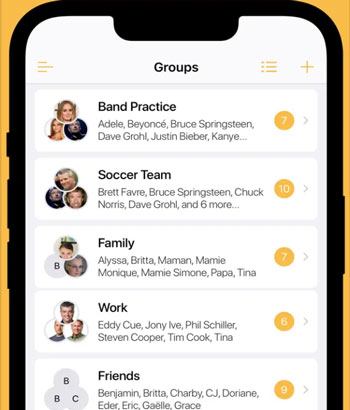
Per saperne di più:
3 modi per copiare musica da iPhone a computer senza iTunes
Guida completa su come trasferire PDF su iPhone
Se stai cercando un modo conveniente per aggiungere gruppi al tuo iPhone tramite un computer con uno schermo grande, non cercare oltre Cooolmuster iOS Assistant. Questo è un gestore di contatti iPhone professionale con molte funzionalità avanzate. Non solo ti consente di modificare liberamente i contatti dal computer, ma puoi anche aggiungere gruppi di contatti, eliminare contatti ed esportare i contatti dal tuo iPhone a un computer e viceversa. È uno strumento eccellente e sicuro per creare gruppi di contatti in pochi clic senza stressarti troppo.
Caratteristiche significative di Coolmuster iOS Assistant:
* Crea gruppi di contatti direttamente sul tuo computer per il tuo iPhone.
* Aggiungi, rimuovi e modifica facilmente iOS contatti sul tuo computer.
* Elimina i gruppi che non ti servono dal tuo iPhone sul computer.
* Salva i tuoi contatti sul tuo computer in formato CSV/VCF/XML.
* Importa rapidamente i tuoi contatti dal tuo computer al tuo dispositivo iOS.
* Compatibile con quasi tutti i modelli di iPhone, inclusi iPhone 14 Pro Max/14 Pro/14/13/12/11/XS/X/8, iPad Pro, iPad Air, iPad mini, ecc.
Scarica questo gestore di contatti per iPhone qui sotto.
Come raggruppare i contatti su un iPhone tramite questo software:
01Avviare il software sul computer
Dopo aver scaricato Coolmuster iOS Assistant sul computer, installalo. Usa un cavo USB per collegare l'iPhone allo stesso computer.
02Stabilire una connessione
Il software rileverà automaticamente il dispositivo. Fare clic su Autorizza se viene richiesto di autorizzare il dispositivo al computer. Successivamente, tocca l'icona Continua per procedere ulteriormente. Il programma eseguirà la scansione dei dati del tuo iPhone e li elencherà per categoria.

03Creazione di gruppi di contatti
Tocca la cartella Contatti dal pannello di sinistra dello schermo. Aggiungi nuovi gruppi di contatti al tuo iPhone facendo clic sul pulsante + accanto all'icona [Gruppi]. Quindi seleziona e inserisci i contatti desiderati nel gruppo.

Si spera che ora tu possa creare un gruppo di contatti senza troppi problemi. Puoi utilizzare iCloud o le app ed essere comunque in grado di creare gruppi sul tuo iPhone. Ma il modo più semplice sarà usare Coolmuster iOS Assistant in quanto dedicherai meno tempo e fatica a creare i tuoi gruppi di contatti.
Articoli Correlati:
3 modi comprovati per ripristinare i contatti eliminati sul Android telefono e sulla scheda SIM
Come trasferire note da iPhone a iPhone [5 semplici modi]
Come visualizzare i backup di iPhone su Windows 11/10/8/7 e macOS Monterey/Big Sur? (4 modi)
Come trasferire foto da unità flash/USB/chiavetta USB a iPhone 14/13/12
9 modi per risolvere il problema dei segnalibri su iPhone scomparso (iOS 16 supportati)
Come trasferire da HTC a iPhone senza sforzo (7 modi efficaci)